电脑怎么直接双面打印 电脑打印机怎么设置双面打印
更新时间:2023-05-04 17:28:30作者:haoxt
我们在使用打印机进行打印的时候,多数情况下都是单面打印,有些用户需要打印的内容比较多,需要双面打印,但是不知道电脑怎么直接双面打印。在打印机里面可以设置自动双面打印,本文小编就来教大家电脑打印机怎么设置双面打印的方法。
设置方法:
1、点击桌面控制面板选项。控制面板怎么放在桌面
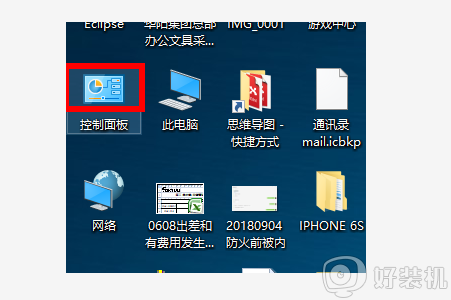
2、选择设备和打印机选型。
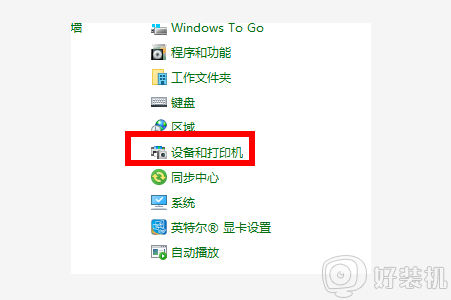
3、选择可以双面打印的打印机。
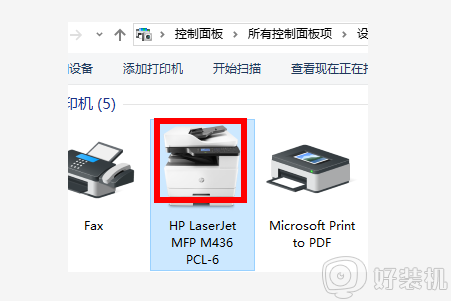
4、右键选择“打印机属性”。
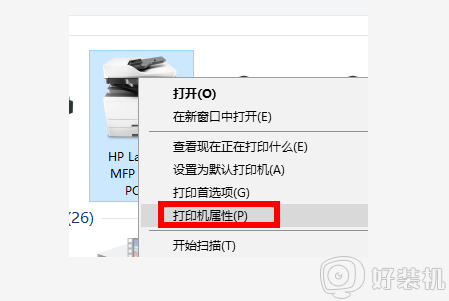
5、弹出该打印机属性页面,在常规选项卡页面点击“首选项”。
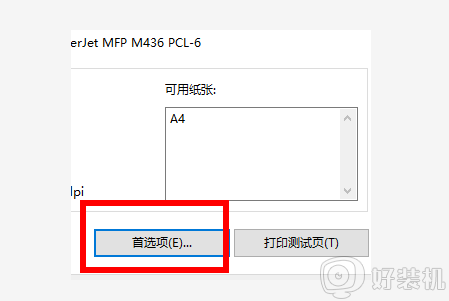
6、在弹出属性页面,点击“装帧”选项卡,勾选“双面打印”。

7、将双面打印设置为“是、翻转”,此项默认设置为“无”。
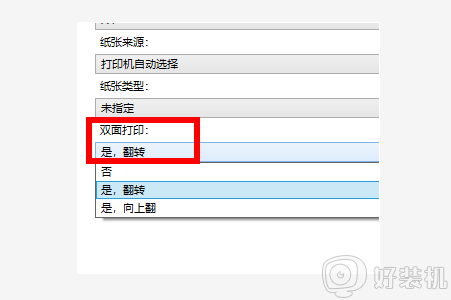
8、完成此项操作后。打印机可正常双面打印。
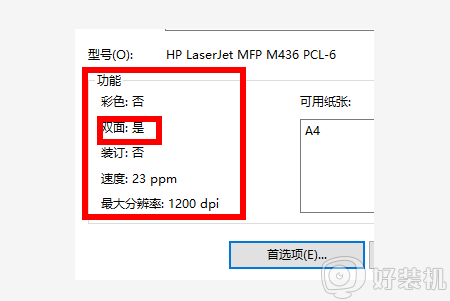
以上就是电脑怎么直接双面打印的方法,如果你需要让打印机能够双面打印机,就可以参考上面的教程来设置,有需要的用户就来学习下吧!
电脑怎么直接双面打印 电脑打印机怎么设置双面打印相关教程
- 打印机打双面怎么打印 打印机能双面打印吗
- 电脑打印机怎么双面打印 电脑打印机双面打印在哪里设置
- 主窗口怎么设置双面打印 文档打印双面如何设置
- 打印机双面打印怎么调成自动 打印机如何调自动双面打印
- word双面打印怎么设置 word设置自动双面打印方法
- pdf怎么打印双面 pdf打印双面怎么设置
- 打印机不能双面打印怎么回事 打印机无法双面打印的解决方法
- word2007自动双面打印怎么设置 word2007自动双面打印设置方法
- excel双面打印怎么设置 excel文件双面打印设置方法
- excel文件双面打印怎么设置 excel如何打印双面文件
- 电脑无法播放mp4视频怎么办 电脑播放不了mp4格式视频如何解决
- 电脑文件如何彻底删除干净 电脑怎样彻底删除文件
- 电脑文件如何传到手机上面 怎么将电脑上的文件传到手机
- 电脑嗡嗡响声音很大怎么办 音箱电流声怎么消除嗡嗡声
- 电脑我的世界怎么下载?我的世界电脑版下载教程
- 电脑无法打开网页但是网络能用怎么回事 电脑有网但是打不开网页如何解决
电脑常见问题推荐
- 1 b660支持多少内存频率 b660主板支持内存频率多少
- 2 alt+tab不能直接切换怎么办 Alt+Tab不能正常切换窗口如何解决
- 3 vep格式用什么播放器 vep格式视频文件用什么软件打开
- 4 cad2022安装激活教程 cad2022如何安装并激活
- 5 电脑蓝屏无法正常启动怎么恢复?电脑蓝屏不能正常启动如何解决
- 6 nvidia geforce exerience出错怎么办 英伟达geforce experience错误代码如何解决
- 7 电脑为什么会自动安装一些垃圾软件 如何防止电脑自动安装流氓软件
- 8 creo3.0安装教程 creo3.0如何安装
- 9 cad左键选择不是矩形怎么办 CAD选择框不是矩形的解决方法
- 10 spooler服务自动关闭怎么办 Print Spooler服务总是自动停止如何处理
